Щоб перейти з локального комп’ютера на хмарний комп’ютер, потрібно лише кілька клацань.
- Вам потрібно зареєструватися в програмі Windows Insider на локальному комп’ютері та хмарному ПК.
- Переконайтеся, що у вас є активна ліцензія Windows 365 Cloud PC.
- Щоб почати, завантажте програму Windows 365 на обидві ваші Windows.
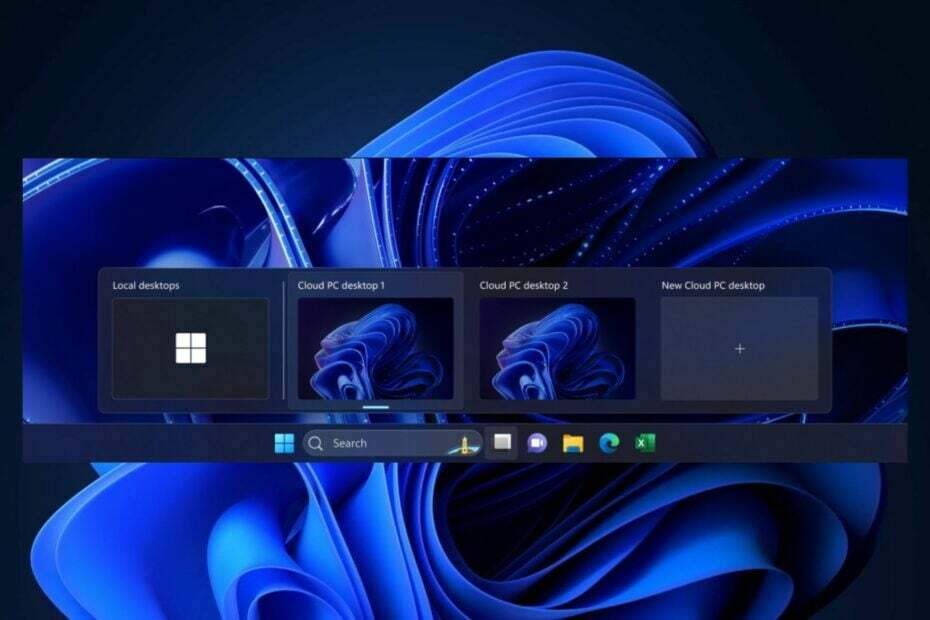
Перемикач Windows 365 нарешті випущено в Програмі оцінювання Windows разом із Windows 365 Cloud PC попередній перегляд. Для тих із вас, хто не знає, на початку цього року Microsoft натякнула на це Windows 11 має хмарну версію, до якого можна отримати доступ із будь-якого пристрою, якщо він підключений до Інтернету.
Тепер, здається, технічний гігант із Редмонда дотримується своїх обіцянок. В оновленнях програми оцінювання цього тижня ви можете попередньо переглянути функцію Windows 365 Switch, і ми покажемо вам, як це зробити.
З ним ви зможете легко переключатися між локальною офлайновою Windows 11 і хмарною Windows 11 лише кількома клацаннями миші.
Перемикач Windows 365 забезпечує можливість легкого переходу між Windows 365 Cloud PC і локальним робочим столом за допомогою ті самі знайомі команди клавіатури, а також клацання миші або жест пальця в режимі перегляду завдань у Windows 11 панель завдань.
Microsoft
Як увімкнути та використовувати Windows 365 Switch?
По-перше, вам потрібно переконатися, що ваш локальний комп’ютер і хмарний комп’ютер працюють зареєструвався в програмі оцінювання Windows. Після цього зареєструйтеся в програмі бета-тестування та завантажте найновіші бета-версії Windows на обидва ПК.
Щоб зареєструвати їх там, потрібен певний час, особливо для завантаження та встановлення цих версій Windows, тому обов’язково знайдіть для цього час.
Вам також знадобиться ліцензія Windows 365 Cloud PC і підготовка Microsoft посібник для вас, як його отримати.
Завантаження та встановлення програми Windows 365
- Перейдіть у Microsoft Store і знайдіть програму Windows 365.
- Натисніть «Отримати» та інсталюйте програму на свій ПК.
- Після завершення встановлення відкрийте програму.
Перехід на Cloud PC
- Як і з багатьма іншими продуктами Microsoft, Microsoft проведе вас через Windows 365 під час першого відкриття.
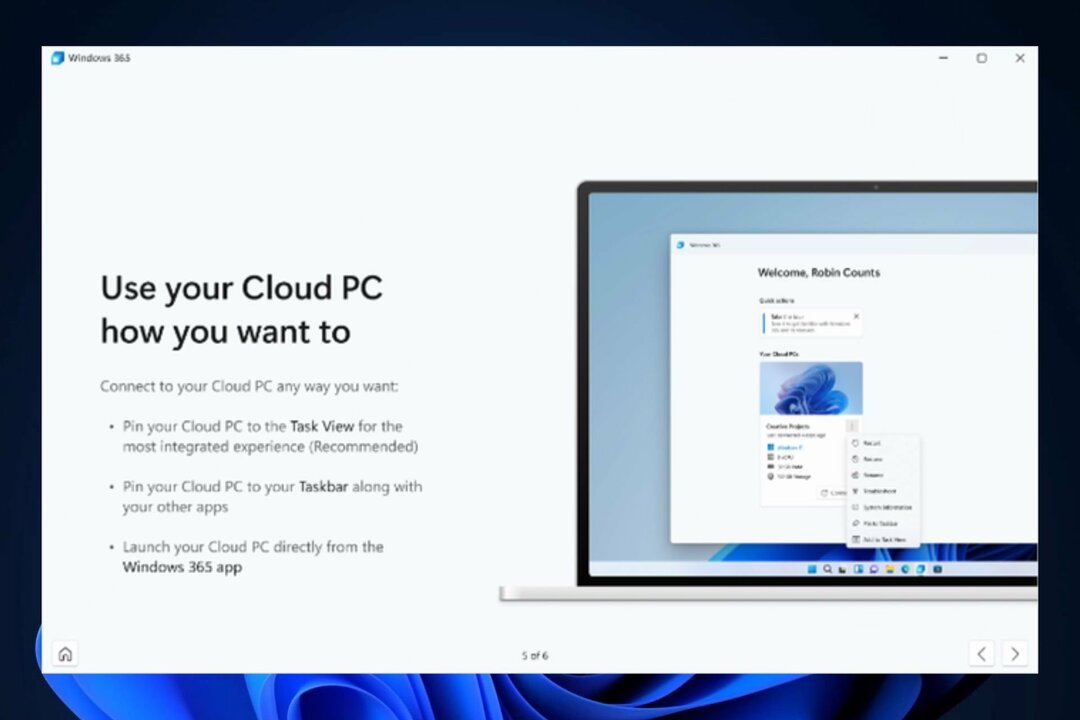
- Коли міні-підручник буде завершено, ви помітите новий значок на панелі завдань Windows 11.
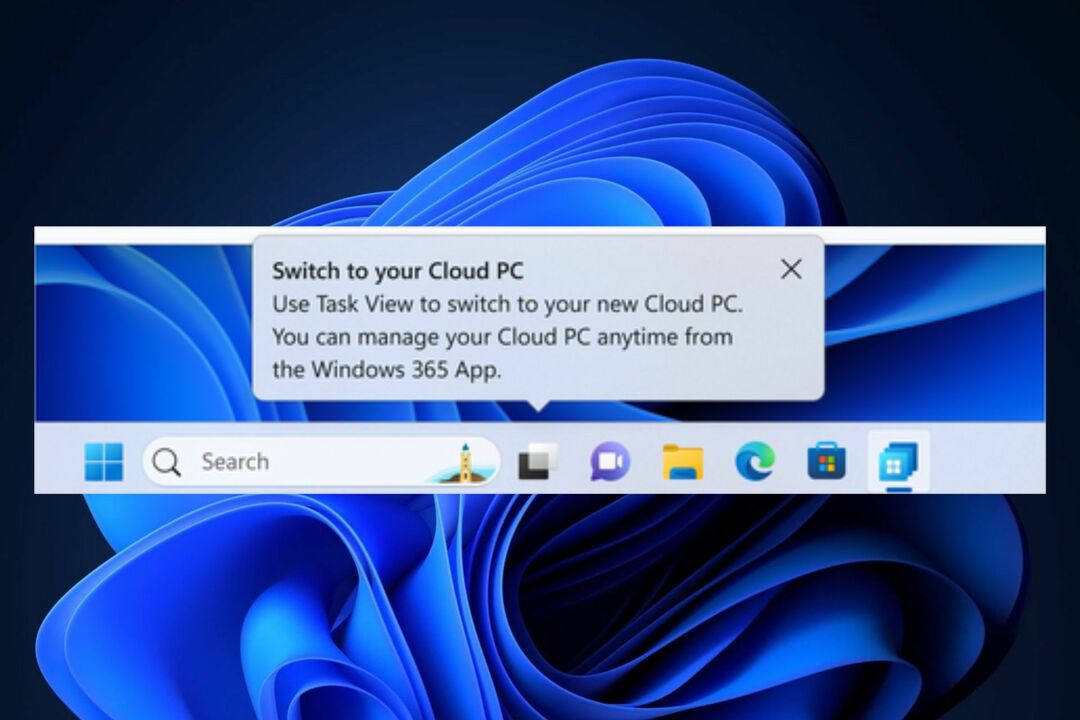
- Клацніть піктограму, і ви відкриєте Windows 365, де зможете підключитися до свого Cloud PC.

- Після підключення виберіть значок із трьома крапками та виберіть Додати до опції перегляду завдань. Це дозволить увімкнути Windows Switch.

- Як бачите, ви зможете легко переключитися з локального комп’ютера на хмарний ПК кількома клацаннями миші.
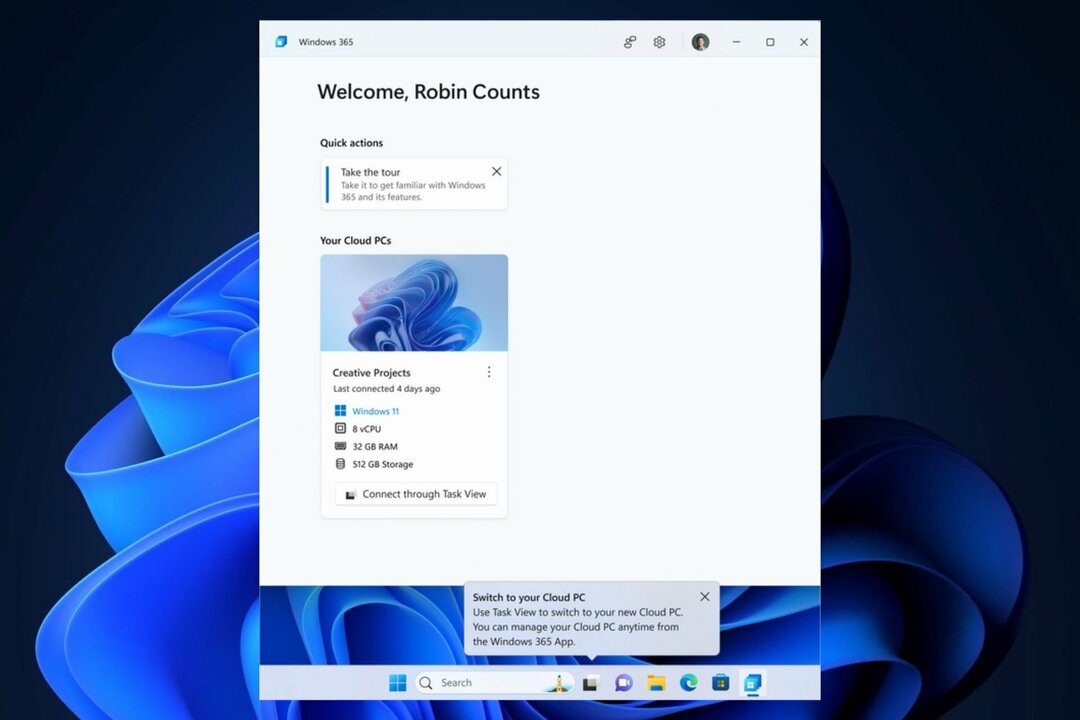
- Щоб звикнути до перемикання, просто наведіть вказівник миші на піктограму перегляду завдань Windows на панелі завдань.
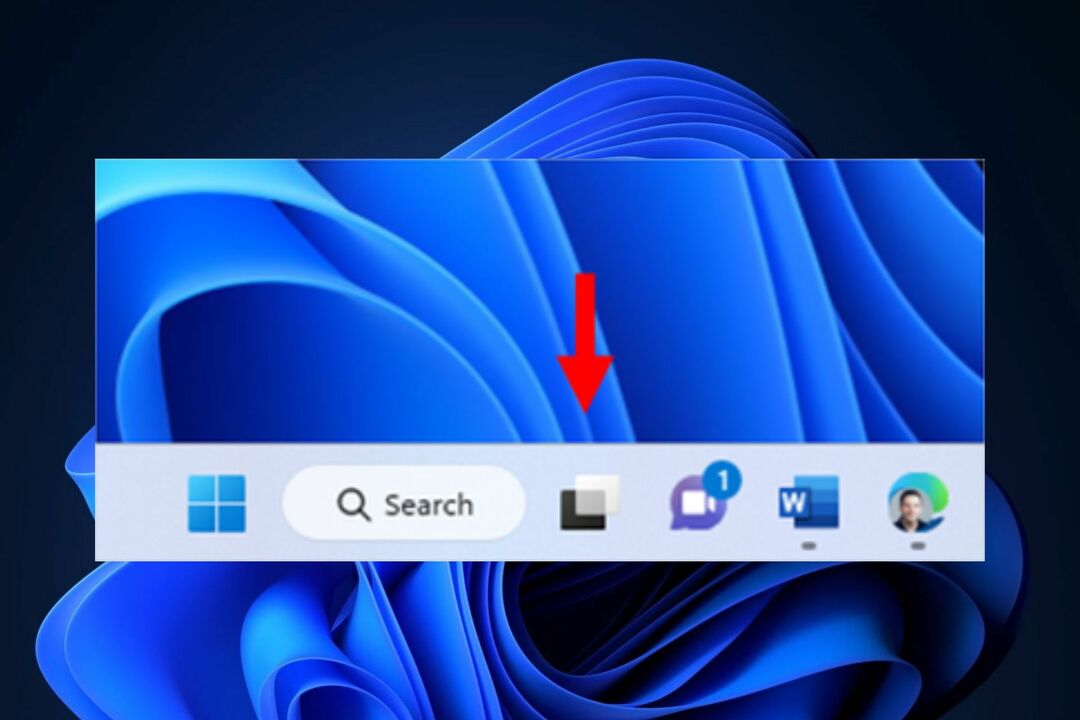
- Windows 365 Cloud відкриється автоматично, і тепер ви можете підключитися до свого Cloud PC.

- Підключившись до хмарного комп’ютера, ви можете повернутися до локального комп’ютера тим самим способом.
Ось як ви використовуєте Windows 365 Switch. Однак вам потрібно знати, що функція все ще розгортається, тому час від часу з нею можуть виникати проблеми. Якщо так, не забудьте надіслати свій відгук до Microsoft.
Розкажіть нам про свій досвід роботи з цією новою функцією в розділі коментарів нижче.


